
「Slido」とは
Slidoとは、ライブ投票、Q&A、クイズ、ワードクラウドを使って、対面でもオンラインでも、参加者の興味を引くことができるWebサービスです。
日本語版の簡易Webサイトもあるのですが、海外版のWebサイトに掲載されている動画がわかりやすかったので紹介します。この動画をご覧いただければ、Slidoがどんなサービスなのかわかってもらえると思います。
英語が苦手な方のために、動画の要点をまとめてみました。
動画「What is Slido?」の要点
- Slidoは発表者と聴衆の間に「会話」を生み出すプラットフォームです。
- あなたのプレゼンテーションを素晴らしいものにするには、聴衆を「engage (参加させる)」ことが必要です。Slidoはそれを実現します。
- 例えば、Quizzes機能を使うことで、プレゼンをちょっと楽しいものにすることができ、プレゼンに出てきた内容を覚えやすくすることができます。
- また、Questions機能を使えば、声をあげにくい参加者も質問をすることが可能です。さらに、「いいね」ボタンもあるので、どの質問が重要かもチェックすることができます。
- Slidoは対面でも、オンラインでも、ハイブリッドでも使用することができます。
- SlidoはGoogle SlidesやMicrosoft Powerpoint, Teamsの拡張機能として使用することも可能です。
- 集められたデータは書き出し、分析することができ、あなたのプレゼンをさらによくするために使用することが可能です。
いかがでしょう、クイズや質問機能を使うことで、「手を挙げてまでは言い出しにくい」率直な意見や感想を拾えそうですよね。また、動画の中にもありましたが、声をあげにくい生徒もこのような形で参加できるのはいいですよね。
「Slido」の種類と料金
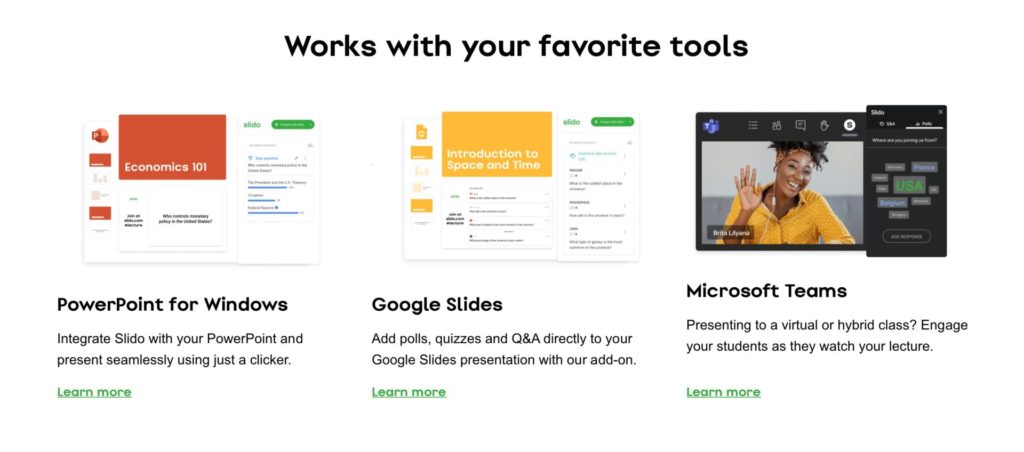
Slidoには主に4種類の使い方があります。
- PowerPointで使う(Windows版のみ)
- Google Slidesの拡張機能として使う
- Microsoft Teamsの拡張機能として使う
- ブラウザ上で使用する
Power Point, Google Slides, Teamsでは画面を移動することなく、Slidoの機能を使ったスライドを挿入することが可能です。ただし、学校や所属している組織によっては、こういった拡張機能に制限がかかっていることもあります。その場合は、ウェブブラウザ(Microsoft Edge, Chrome, Safari等)から使用することも可能となっています。
Slidoは基本的に無料で使用することができます。
有料プランも提供されていますが、本当に桁があってるの?というぐらい高いので、現時点(2021年11月)では検討するまでもないかと思います。
| プラン名 | Basic | Internal | Corporate | Enterprise |
|---|---|---|---|---|
| 料金(月額) | 0円 | 11,250円 | 15,000円 | 30,000円 |
| 内容 | ・最大100人の参加者 ・無制限のQ&A ・一つのイベントにつき、3つまでの投票機能の使用 | ・質問の調整 ・一つのイベントにつき、5つまでの投票機能の使用 ・データの書き出し | ・無制限な投票機能の使用 ・ユーザー管理 ・ブランドロゴ等の使用 | ・最大5000人の参加者 ・ログインのセキュリティ強化 |
一部、誤訳等があるといけないので、有料プランを検討される方は、公式HPの方を確認ください。
【教師側の準備】Slidoの使い方
教師側はアカウントが必要となります。
「Sign Up with Google」があるので、Googleアカウントがあれば簡単にアカウントを作成することが可能です。
以下のページから、アカウントを作成しましょう。
アカウントを作成できたら、次の画面が表示されます。
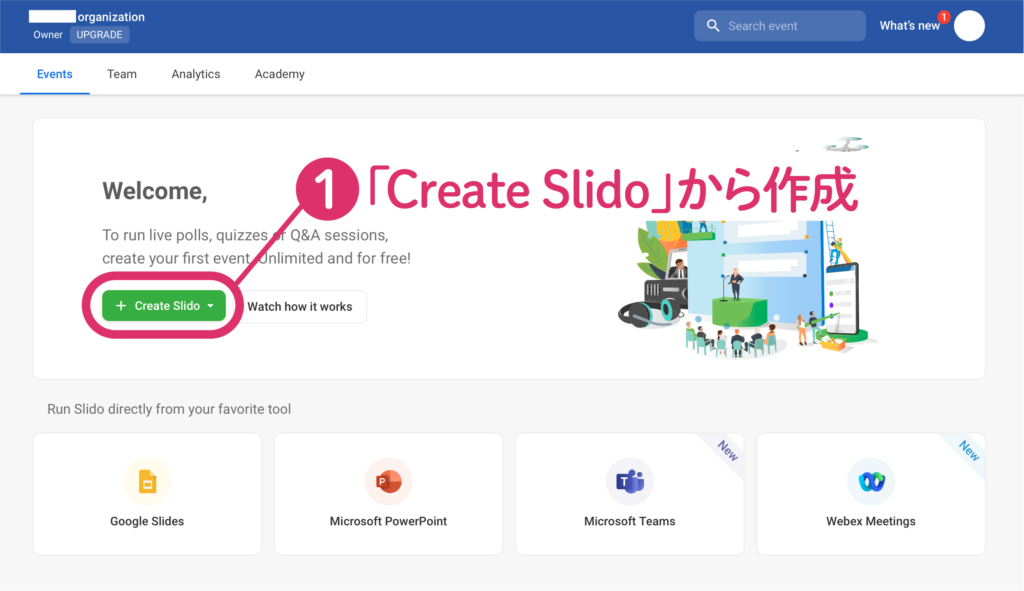
「+ Create Slido」を押して、イベントを作成していきます。
Slidoの作り方として、「From Scratch(一から作成)」、「From Templates(テンプレートから作成)」の2種類があります。今回は「From Scratch(一から作成)」を選択します。
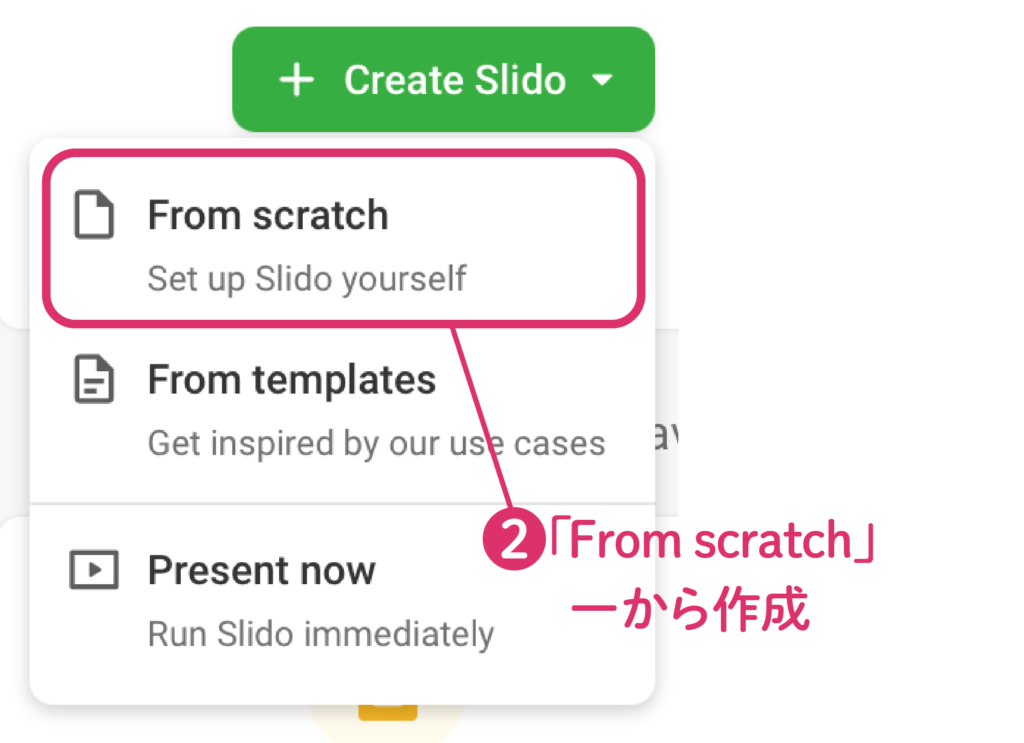
まずはじめにイベント名を入力していきます。
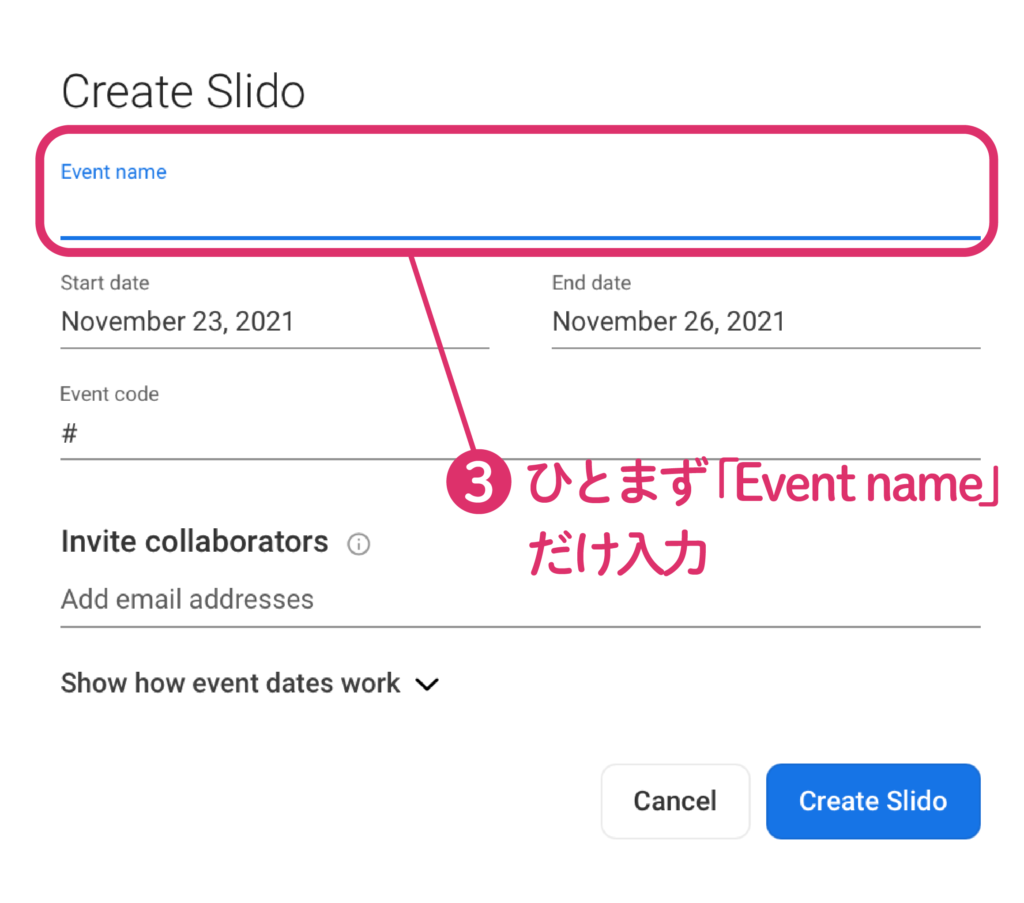
次に、「polls」というリアルタイム投票画面を作成していきます。
次の6つのpollsが用意されています。
6種類の「polls(投票)」機能
- 選択問題
- ワードクラウド
- クイズ
- レーティング
- 記述式
- ランキング
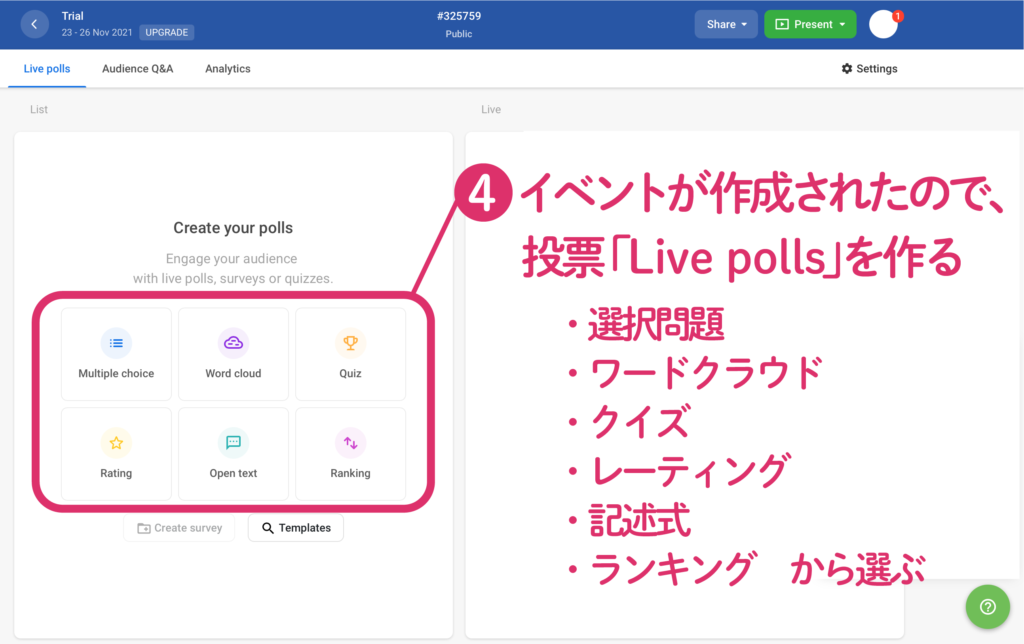
今回は「Word cloud」(ワードクラウド)を作成してみます。
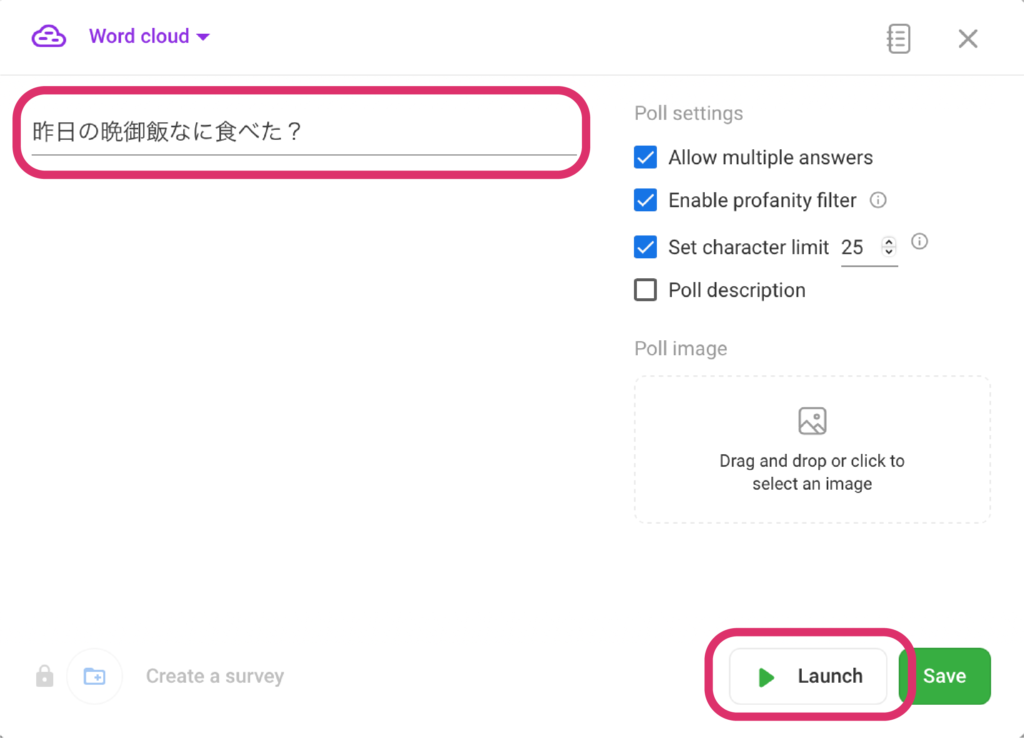
「昨日の晩御飯なに食べた?」という問いで「Launch」を押してスタート。
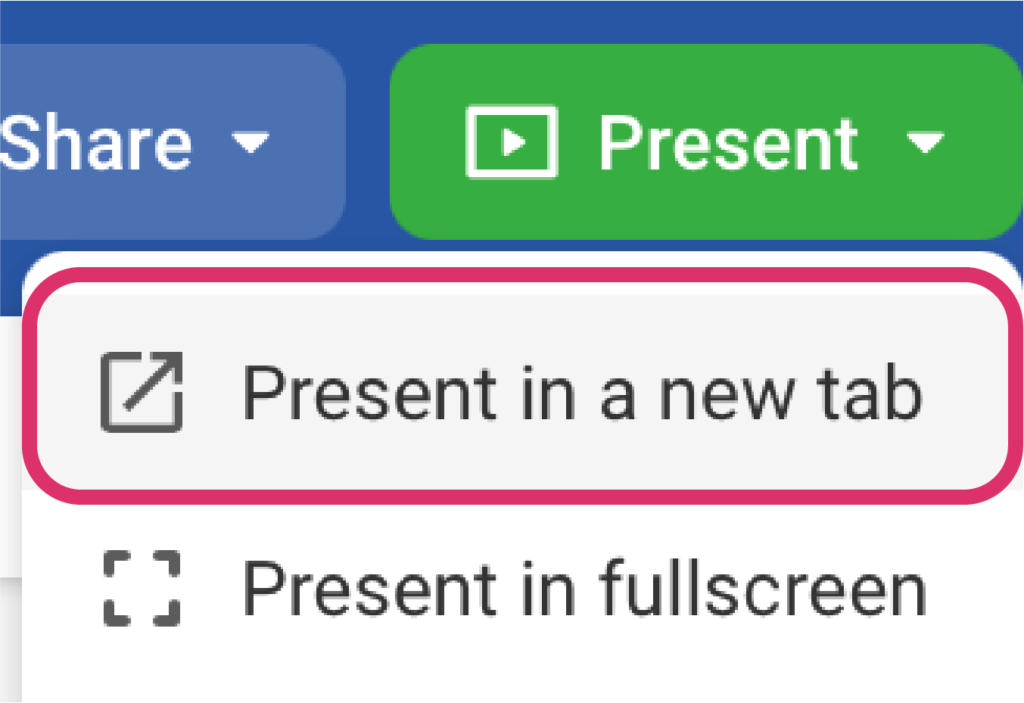
右上にある「Present」ボタンから「Present in a new tab」を押すことで、次のようなプレゼンテーションモードになります。
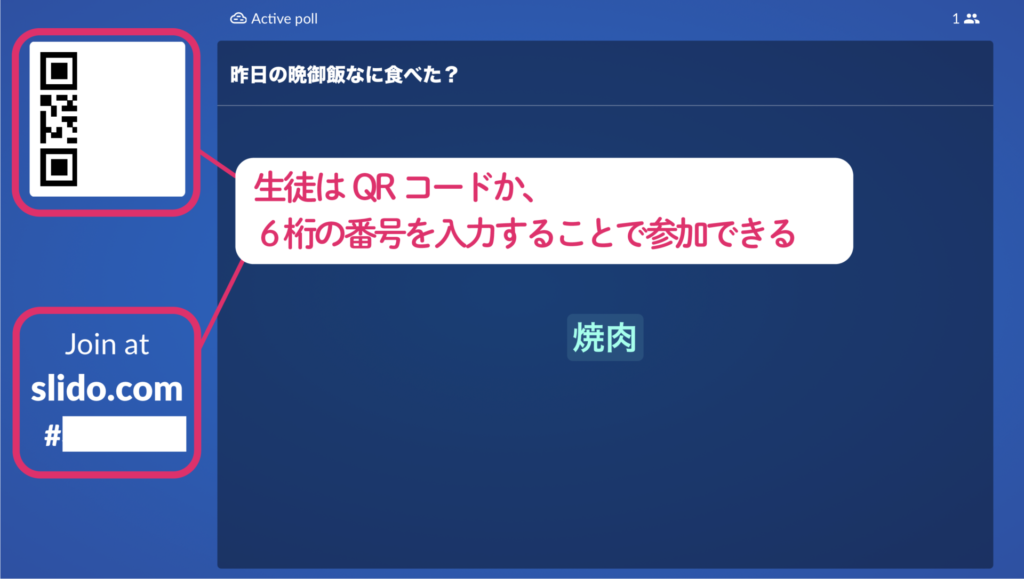
生徒は左のQRコード、もしくは「slido.com」で6桁の番号を入力することで、投票画面へ行くことができます。
リアルタイムで生徒の投票がこちらに表示されていきます。
【生徒側の画面】生徒側はアプリ・アカウント必要なし
生徒側はアプリインストールしたり、アカウントを作成することなく、投票に参加することができます。
カメラでQRコードを読み込むと、次のような画面に移ります。
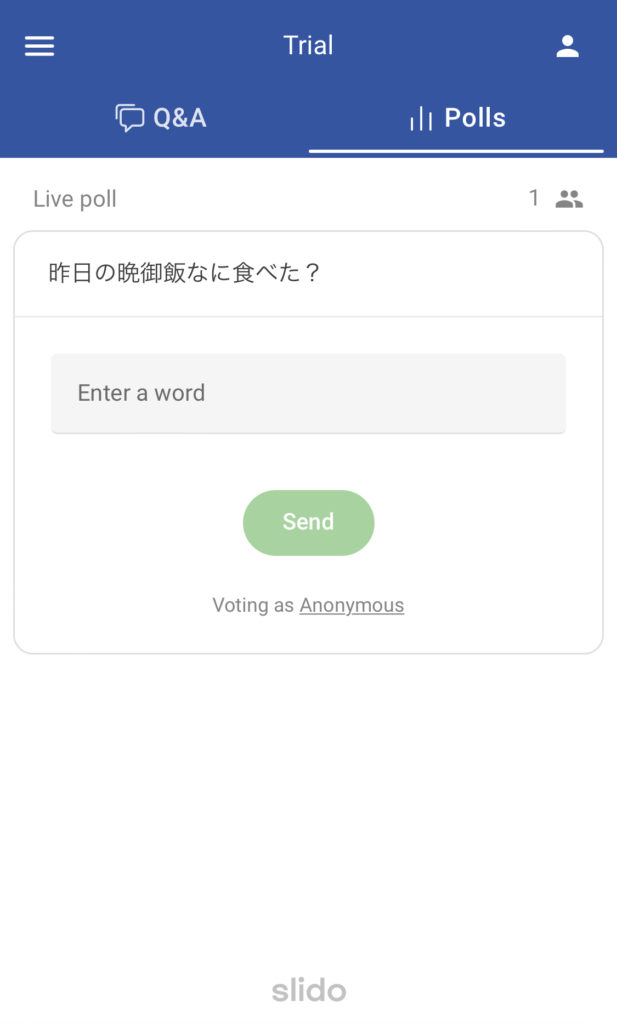
あとは、「Enter a word」のところへ「回答」を入力して「Send」を押すだけで、教師側の画面に入力した答えが送信されます。
このように、教師側の準備さえうまくできれば、生徒側は簡単に参加することができます。
スライドを使った授業で一方的に話してばっかりだなと感じている方は、ぜひこのSlidoを試してみてください。100人までなら使えるので、ちょっとしたイベントで使用しても楽しそうですね。
最後までお読みいただき、ありがとうございました。
